
Përmbajtje:
- Autor John Day [email protected].
- Public 2024-01-30 12:16.
- E modifikuara e fundit 2025-01-23 15:10.
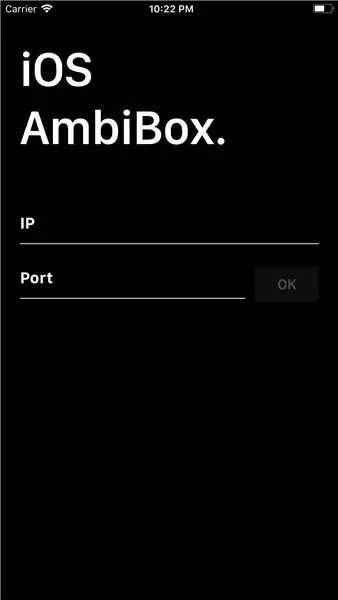

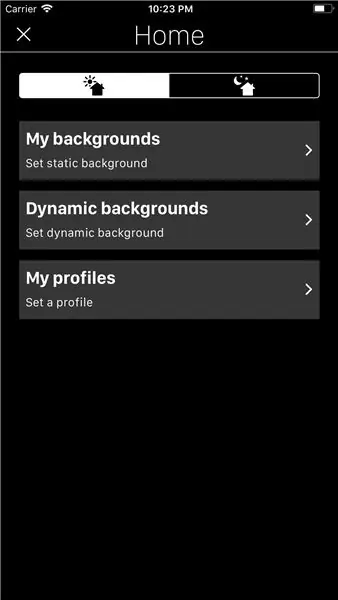
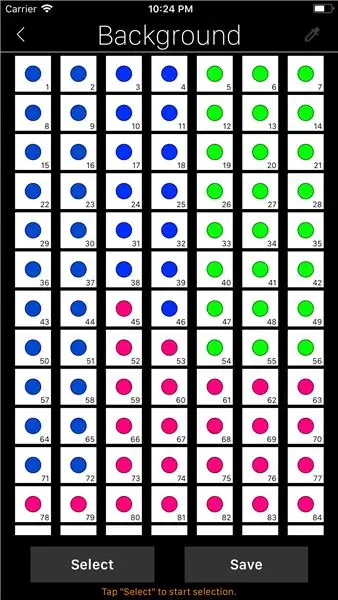
Me këtë aplikacion iOS ju mund të kontrolloni AmbiBox tuaj nga iPhone ose iPad. Unë do të flas për aplikacionin dhe si komunikon me serverin AmbiBox, nëse doni të dini se si të instaloni AmbiBox dhe shiritat led, ka disa mësime në Instructables.
Këtu mund të shikoni një video me rezultatin dhe një demonstrim më grafik se si funksionon aplikacioni.
Me versionin e fundit, ju mund të krijoni sfondet tuaja statike dhe dinamike, zgjidhni profile dhe gjithashtu ndizni/fikni shiritin led.
Më shumë informacion këtu.
Hapi 1: Aktivizo AmbiBox TCP API
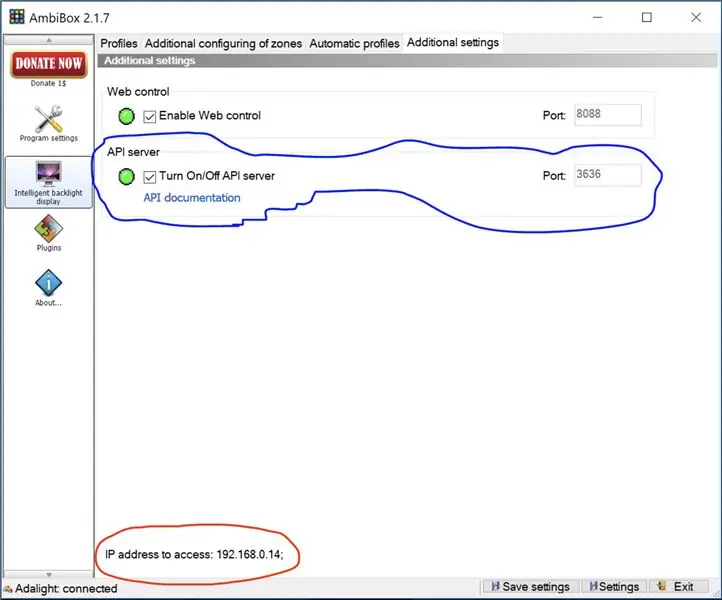
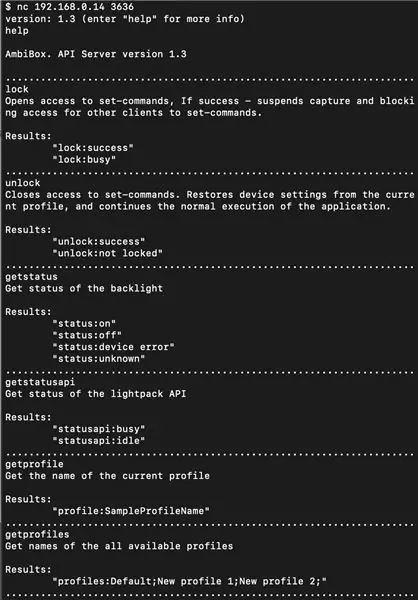
Para së gjithash, duhet të jeni të sigurt që AmbiBox ka API të aktivizuar në mënyrë që aplikacioni të mund të komunikojë me të.
Tani mund të hapni një komunikim TCP me atë IP dhe port. Para se ta bëni me aplikacionin që mund të provoni me kompjuterin tuaj, me Mac mund të ekzekutoni në terminalin nc your_ip your_port dhe nëse jeni në Windows mund të përdorni telnet your_ip your_port (telnet nuk aktivizohet si parazgjedhje në Windows, ka disa udhëzime që tregojnë se si ta bëjmë).
Këtu keni Dokumentacionin API, ku mund të shihni të gjitha komandat në dispozicion për të komunikuar me serverin AmbiBox.
******* Komanda e setbrightness nuk funksionon për mua.
Hapi 2: Filloni Aplikacionin dhe Lidhuni me API
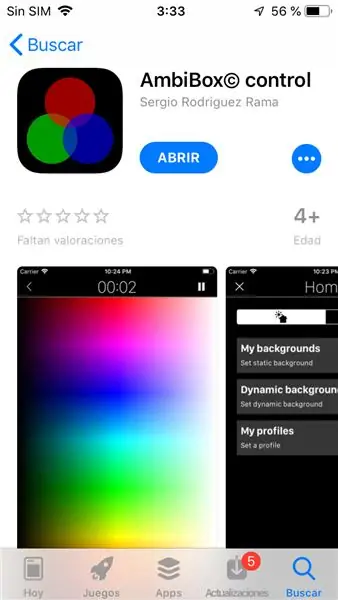
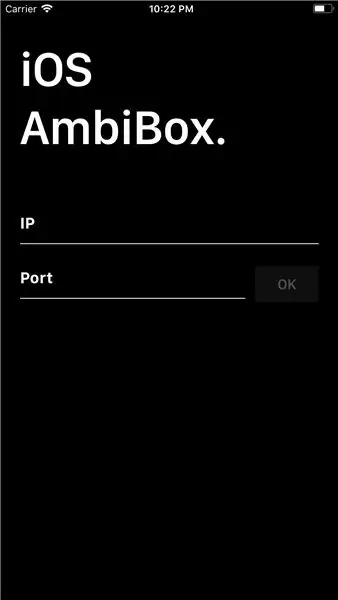
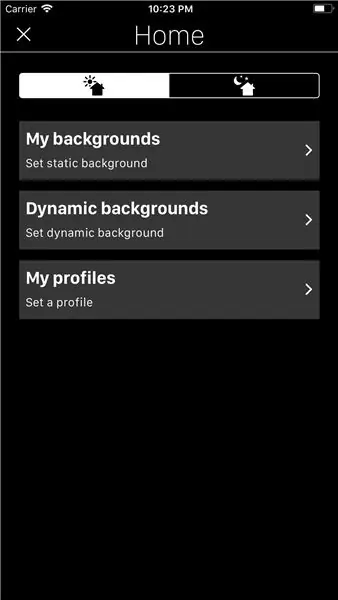
Shkarkoni aplikacionin nga App Store.
Thjesht prezantoni IP dhe portin e shërbimit tuaj AmbiBox. Pas lidhjes do të shihni menunë kryesore, nga atje mund të aktivizoni/fikni leds.
Shikoni 15 sekondat e para të videos.
Hapi 3: Krijoni sfonde
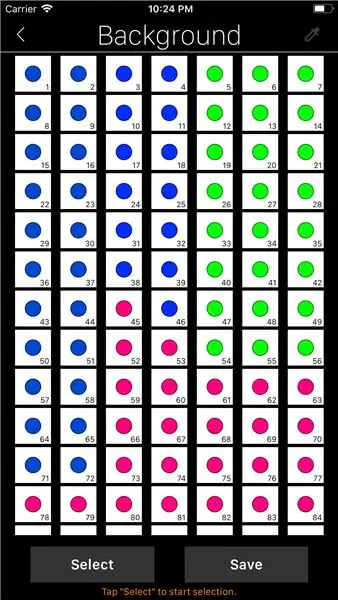
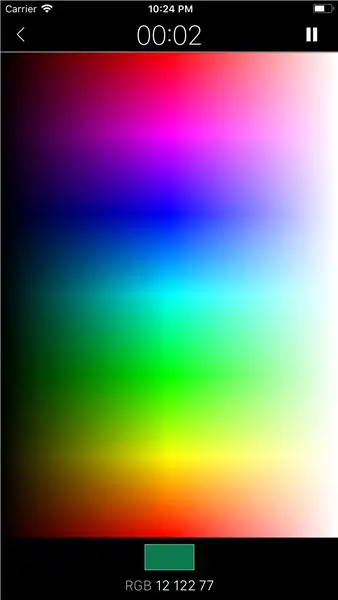
Nga menyja fillestare mund të zgjidhni Sfondet e Mia ose Sfondet Dinamike.
Nëse zgjidhni opsionin e parë që do të krijoni dhe ruani një sfond statik, ai mund të ketë një ose shumë ngjyra. Në fakt, ju mund të vendosni ngjyrën e çdo led individualisht.
Shikoni videon në 00:15.
Nëse zgjidhni opsionin e dytë, do të krijoni dhe ruani një sfond dinamik. Në shiritin e sipërm të ekranit do të shihni një buton REC, në mënyrë që të regjistroni sekuenca të sfondeve dhe vullneti do të luhet në lak.
Për të ditur si të vendosni një sfond dinamik, shikoni videon në 03:23 dhe 06:21.
Hapi 4: Vendosni një profil
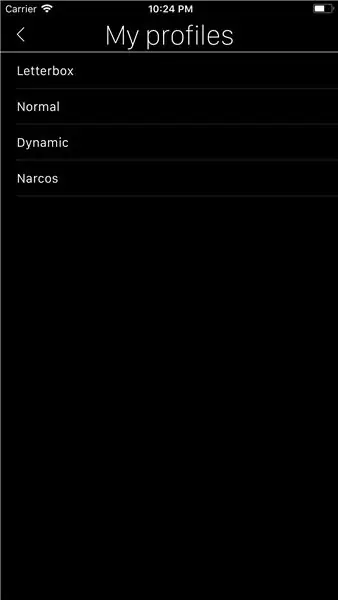
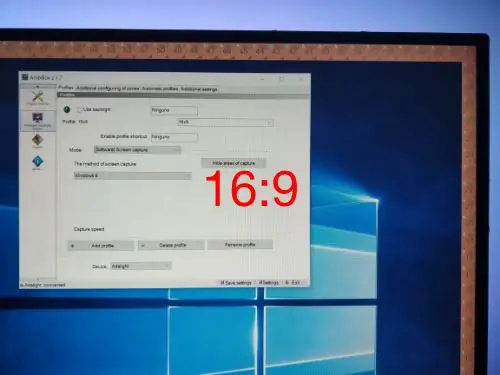
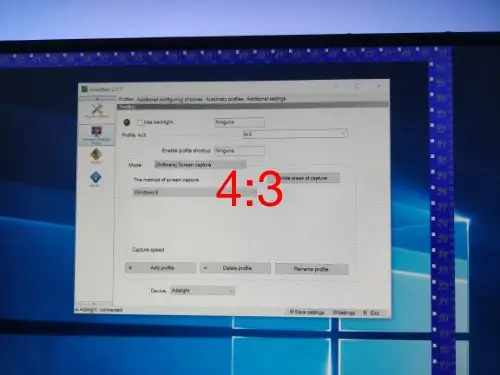
Në varësi të filmit ose videos që po shikojmë, mbase duam të kapim ngjyra nga pjesë të ndryshme të ekranit, për të shmangur shiritat e zinj në anët ose në pjesën e sipërme/të poshtme të ekranit që do të vendosin ngjyrën e leds tonë në të zezë.
Për ta zgjidhur këtë, ne mund të krijojmë profile të ndryshme në AmbiBox dhe t'i zgjedhim ato nga opsioni Profilet e mia të menysë kryesore.
Shikoni videon në 04:57.
******* Nëse keni një profil me karaktere të zorrës së trashë në emrin e tij, funksionaliteti i profileve të aplikacionit nuk do të funksionojë për shkak të një defekti. Do të rregullohet në versionet e ardhshme.
Hapi 5: Konsiderata
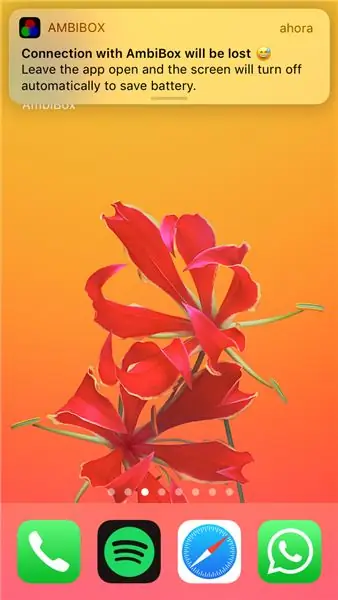
Për shkak të kufizimeve të iOS, kur aplikacioni shkon në sfond (kur shtypim butonin Home ose mbyllim pajisjen, për shembull) komunikimi me serverin AmbiBox zgjat rreth tre minuta, pas kësaj prizat TCP do të mbyllen për të kursyer baterinë Me
Ky është një problem sepse ne kemi nevojë për një lidhje të vazhdueshme për të mbajtur sfondin tonë duke luajtur, kështu që pas 2 minutash në sfond do të shfaqet një njoftim për të informuar në lidhje me këtë fakt.
Zgjidhja më e mirë e gjetur për të respektuar jetëgjatësinë e baterisë, është të zezë ekranin dhe të vendosni ndriçimin minimal kur aplikacioni po luan një sfond ose një profil, pa e dërguar atë në sfond. Kjo ndodh automatikisht pas pesë sekondash pasiviteti dhe ekrani do të ndizet përsëri kur ta prekni.
Recommended:
Arduino: Programet e kohës dhe telekomandë nga aplikacioni Android: 7 hapa (me fotografi)

Arduino: Programet e Kohës & Telekomanda nga Aplikacioni Android: Gjithmonë kam pyetur veten se çfarë ndodh me të gjitha ato borde Arduino për të cilat njerëzit nuk kanë nevojë pasi të përfundojnë projektet e tyre të mrekullueshme. E vërteta është pak shqetësuese: asgjë. Unë e kam vënë re këtë në shtëpinë e familjes sime, ku babai im u përpoq të ndërtonte shtëpinë e tij
IRduino: Telekomandë Arduino - Imitoni një telekomandë të humbur: 6 hapa

IRduino: Telekomandë Arduino - Imitoni një telekomandë të humbur: Nëse e keni humbur ndonjëherë telekomandën për televizorin ose DVD player -in tuaj, e dini sa frustruese është të ecësh, të gjesh dhe të përdorësh butonat në vetë pajisjen. Ndonjëherë, këto butona nuk ofrojnë as të njëjtin funksionalitet si telekomanda. Merr
Tabela e vizatimit Bluetooth LED dhe Aplikacioni IOS: 9 hapa (me fotografi)

Tabela e vizatimit të Bluetooth LED dhe Aplikacioni IOS: Në këtë tutorial, do të keni mundësi të krijoni një tabelë LED Bluetooth që mund të nxjerrë fotografi nga aplikacioni iPhone që krijojmë. Në këtë aplikacion, përdoruesit do të jenë në gjendje të krijojnë një lojë Connect 4 e cila gjithashtu do të shfaqet në këtë tabelë lojërash. Kjo do të jetë një gjë
Aplikacioni Android/iOS për të hyrë në distancë në routerin tuaj OpenWrt: 11 hapa

Aplikacioni Android/iOS për të hyrë në Routerin tuaj OpenWrt nga distanca: Kohët e fundit bleva një ruter të ri (Xiaomi Mi Router 3G). Dhe sigurisht, kjo pjesë e re, e mrekullueshme e pajisjeve më frymëzoi të filloja të punoja në këtë projekt;)
Roboti me telekomandë duke përdorur Arduino dhe T.V. Telekomandë: 11 hapa

Roboti me telekomandë duke përdorur Arduino dhe TV Telekomandë: Kjo makinë me telekomandë mund të lëvizet duke përdorur praktikisht çdo lloj telekomande si TV, AC etj. Përdor faktin që telekomanda lëshon IR (infra të kuqe). Kjo pronë përdoret duke përdorur një marrës IR, i cili është një sensor shumë i lirë. Në
